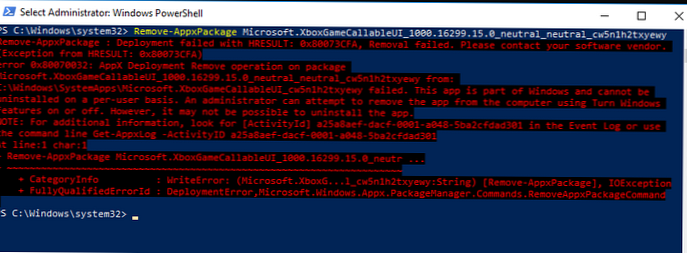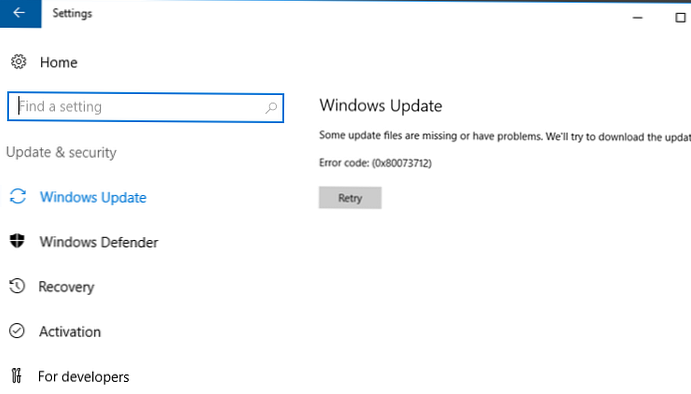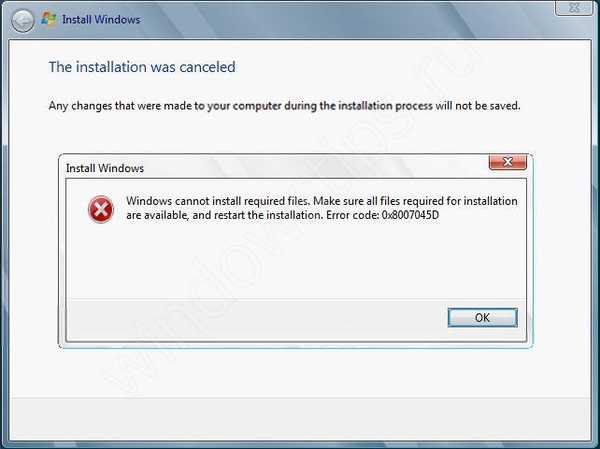Nakon nadogradnje sastavljanja sustava Windows 10 na 1803 ili više (1809, 1903, 1909), neki su korisnici primijetili da se više ne mogu povezivati s zajedničkim mapama na mrežnim mapama na susjednim računalima na mreži ili s direktorijom na mrežnom NAS-u..
Windows Explorer ne može prikazati ni popis mrežnih mapa na susjednim računalima (oba sustava Windows 10 i Windows 7). Pri pokušaju otvaranja bilo koje mrežne mape pojavljuje se pogreška:
Mrežna pogreškaWindows ne može pristupiti \\ NAS
Provjerite pravopis navedenog imena. U protivnom može doći do problema s vašom mrežom. Da biste prepoznali probleme s mrežom, kliknite gumb Dijagnostika..
Kôd pogreške 0x80070035.
Mrežni put nije pronađen.

U engleskoj verziji sustava Windows 10 ova greška izgleda ovako:
Windows ne može pristupiti \\ dijeljenjuKôd pogreške: 0x80070035.
Mrežni put nije pronađen.

U isto vrijeme, s drugih računala (sa starijim verzijama sustava Windows 10, 8.1 ili 7), telefona i drugih uređaja možete sigurno otvoriti i koristiti mrežne mape na lokalnoj mreži.
Pokušajmo smisliti kako ispraviti pogrešku kodom “0x80070035. Mrežni put nije pronađen ”u sustavu Windows 10.
sadržaj:
- U sustavu Windows 10 protokol SMB v1 onemogućen je prema zadanim postavkama
- Neovjerena prijava gosta
- Onemogućavanje SMB1 i SMB2
- Postavke za gledanje mrežnog okruženja u sustavu Windows 10
- Pristup NAS ili Samba za pohranu iz Windowsa 10 sa spremljenom zaporkom
U sustavu Windows 10 protokol SMB v1 onemogućen je prema zadanim postavkama
Prije svega, morate razumjeti je li problem nastao zbog činjenice da je u sustavu Windows 10 1709 i noviji zastarjeli i nesigurni protokol za pristup mrežnim datotekama i mapama prema zadanim postavkama onemogućen. - SMB v1.0. Ako mrežni uređaj na koji spajate podržava pristup dijeljenim datotekama samo putem SMBv1 protokola (na primjer, stara verzija NAS pohrane, računalo s Windows XP / Windows Server 2003), najnovije verzije sustava Windows 10 neće se moći spojiti na mrežne mape prema zadanim postavkama takav uređaj. I kad pristupite resursu \\ SharedDeviceName može doći do pogreške "0x80070035".
U sustavu Windows 10 možete provjeriti je li vaš protokol pristupa mrežnim resursima SMBv1 omogućen naredbom:
Dism / online / Get-Features / format: tablica | nađi "SMB1Protocol"

U našem primjeru vidimo da je SMB1 protokol na računalu onemogućen:
SMB1Protocol | Onemogućen SMB1Protocol-klijent | Onemogućeno SMB1Protocol-Server | onesposobljen
Klijentu možete omogućiti pristup mrežnim uređajima koji podržavaju SMBv1 protokol putem upravljačke ploče (Programi -> Programi i značajke -> Omogući ili onemogući Windows komponente -> Podrška za dijeljenje datoteka SMB 1.0 / CIFS -> SMB 1.0 / CIFS Klijent). Prozor za instalaciju komponente možete nazvati pokretanjem optionalfeatures.exe.

Ili možete omogućiti SMB 1 klijentu naredbom DISM:
Dism / online / Enable-Feature / FeatureName: "SMB1Protocol-klijent"
Nakon instaliranja SMBv1 klijenta, morate ponovo pokrenuti računalo.

Nakon ponovnog pokretanja provjerite ima li pristup mrežnoj mapi.
Važno je! Nepoželjno je omogućiti SMB1 korisničku podršku, a još više SMB1-Server, jer ovaj protokol je ranjiv i ima veliki broj alata za daljinsko iskorištavanje. Ako vam ne treba SMB v1 protokol za pristup starim uređajima, obavezno ga onemogućite.U sustavima Windows 10, 17090 i noviji, SMBv1 klijent automatski se uklanja ako se ne koristi više od 15 dana.
Neovjerena prijava gosta
Ako koristite anonimni pristup NAS spremištima ili drugim računalima, morate omogućiti nesigurna pravila za prijavu gosta. U sustavu Windows 1803/1709 blokira pristup mrežnim mapama koristeći SMB 2.0 protokol pod anonimnim (gost) računom. Da biste to učinili, omogućite to pravilo u uređivaču lokalnih pravila Windows 10 (gpedit.msc) omogućiti nesiguran gost prijave (Omogući nesigurne unose gostiju) u odjeljku GPO računalo konfiguracija -> Administrativna predlošci -> Mreža (Mreža) -> Lanman Workstation.

Ili možete omogućiti pristup mreži putem snimanja gosta naredbom:
reg dodaj HKLM \ SYSTEM \ CurrentControlSet \ Services \ LanmanWorkstation \ Parameters / v AllowInsecureGuestAuth / t reg_dword / d 00000001 / f
Onemogućavanje SMB1 i SMB2
Ako su na vašoj mreži ostali samo uređaji SMB v3 (Windows 8.1 / Windows Server 2012 R2 i novije verzije; pogledajte tablicu SMB verzija u sustavu Windows), možete ispraviti pogrešku 0x80070035 onemogućivanjem SMB1 i SMB2. Činjenica je da će vaše računalo pokušati koristiti SMB 2.0 protokol za pristup mrežnim mapama koje dopuštaju samo SMB 3.0 veze (možda s šifriranjem prometa).
Najprije onemogućite SMB 1 protokol preko upravljačke ploče ili pomoću naredbi:
sc.exe config lanmanworkstation ovisi = bowser / mrxsmb10 / nsi
sc.exe config mrxsmb10 start = onemogućen
Dism / online / Disable-Feature / FeatureName: "SMB1Protocol"
Zatim onemogućite SMB2.0 protokol u PowerShell konzoli:
reg.exe dodaj "HKLM \ SYSTEM \ CurrentControlSet \ services \ LanmanServer \ Parameters" / v "SMB2" / t REG_DWORD / d "0" / f
sc.exe config lanmanworkstation ovisi = bowser / mrxsmb10 / nsi
sc.exe config mrxsmb20 start = onemogućen
PowerShell -ExecutionPolicy neograničeno
Set-SmbServerConfiguration -EnableSMB2Protocol $ true
Možete provjeriti jesu li SMB 1 i SMB 2 protokoli onemogućeni pokretanjem naredbe PowerShell:
Get-SmbServerConfiguration | odaberite "* enablemb *"
EnableSMB1Protocol: False EnableSMB2Protocol: False

Postavke za gledanje mrežnog okruženja u sustavu Windows 10
Ako su vam računala u radnoj skupini, savjetujem vam da slijedite preporuke iz članka Windows 10 prestaje vidjeti mrežno okruženje. Posebno:
U odjeljku mreža i Dijeljenje centar upravljačke ploče na oba računala osiguravaju da se privatni profil koristi kao trenutni mrežni profil - Privatni (Trenutni profil). Provjerite jesu li omogućene sljedeće opcije:
- Uključite otkrivanje mreže (Omogući otkrivanje mreže) + Uključite automatsko postavljanje uređaja povezanih s mrežom (Omogući automatsku konfiguraciju na mrežnim uređajima);
- Uključite dijeljenje datoteka i pisača (Omogući dijeljenje datoteka i pisača).

U odjeljku Sve mreže omogućite opcije:
- Isključite lozinku Zaštiti dijeljenje (Onemogući zaštitu lozinkom)
- Pretvorite na dijeljenje (Omogući dijeljenje)
Na oba računala isperite DNS predmemoriju:
ipconfig / flushdns
I ponovno pokrenite oba računala.
Što još provjeriti:
- U svojstvima mrežne mape koju dijelite (kako na razini NTFS dozvola za datotečni sustav, tako i na razini mrežne mape) provjerite ima li grupa Svako pravo čitati sadržaj mape;
- Provjerite otvara li se mreža za pohranu putem ip adrese. Da biste to učinili, upišite \\ 192.168.1.100 u prozor istraživača (zamijenite IP adresu vašeg mrežnog spremišta ili računala);
- Ako su na vašem računalu odmah aktivna dva mrežna sučelja (Wi-Fi i Ethernet), pokušajte privremeno onemogućiti jedno od njih i provjerite pristup resursima na lokalnoj mreži;
- Provjerite rade li na vašem računalu sljedeće usluge (otvorite konzolu za upravljanje uslugama service.msc). Pokušajte pokrenuti podatke o usluzi i prebaciti ih u način automatskog odgođenog starta:
- Domaćin provajdera otkrivanja - fdPHost
- Publikacija resursa otkrića (FDResPub)
- SSDP usluga otkrivanja (SSDP otkrivanje - SSDPSRV)
- Univerzalni PNP uređaj čvor (UPnP uređaj domaćina - (upnphost)
- DNS korisnička usluga (dnscache)
- Pokušajte privremeno onemogućiti antivirusni i / ili vatrozid i provjerite je li problem i dalje prisutan pri pristupu mrežnom resursu;
- Pokušajte promijeniti ime računala u svojstvima sustava i nakon ponovnog pokretanja provjerite pristup mrežnim resursima za pohranu;
- Pokušajte onemogućiti IPv6 protokol u svojstvima mrežnog adaptera na upravljačkoj ploči;

- Pokušajte resetirati TCP / IP mrežu sljedećim naredbama:
resetiranje mrežnog winsocka
netsh int ip resetirati - Otvorite PowerShell konzolu i provjerite dostupnost udaljenog računala putem mreže pomoću cmdleta Test-NetConnection (vatrozid može blokirati pristup):
Test-NetConnection 192.168.1.90 -port 445(ako pristup nije blokiran, status TcpTestSucceeded: trebao bi se pojaviti)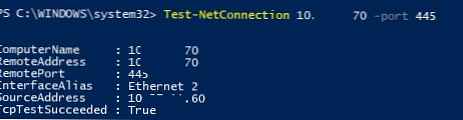 .
.
Pristup NAS ili Samba za pohranu iz Windowsa 10 sa spremljenom zaporkom
Ako se problem pojavi samo prilikom pristupa NAS NAS-u (ili Samba poslužitelju na Linuxu), možete pokušati spremiti lozinke za povezivanje s NAS NAS-om u upravitelju lozinki na upravljačkoj ploči (upravitelj vjerodajnica: „Control Panel“ -> „Credentials Manager“ - > "Windows vjerodajnice"). Zatim u postavkama Dodatne mogućnosti dijeljenja opcija Koristite korisničke račune i lozinke za povezivanje s drugim računalima (Koristite korisničke račune i lozinke za povezivanje s drugim računalima).






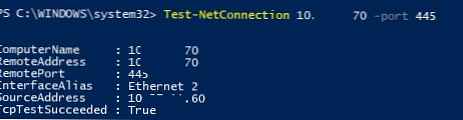 .
.